Sekundäre Klammern als Unterklammern/Akkoladen anzeigen
Sekundäre Klammern stehen außerhalb von Klammern und ermöglichen es Ihnen, Notenzeilengruppen innerhalb einer verklammerten Gruppe zu markieren. Sie können sekundäre Klammern in jedem Layout unabhängig entweder als Klammern außerhalb der Klammer oder als Unterklammern anzeigen.
Vorgehensweise
- Drücken Sie Strg-Taste/Befehlstaste-Umschalttaste-L, um die Layout-Optionen zu öffnen.
-
Wählen Sie in der Layouts-Liste die Layouts aus, in denen Sie die Darstellung von sekundären Klammern ändern möchten.
Standardmäßig wird das im Notenbereich geöffnete Layout ausgewählt, wenn Sie den Dialog öffnen. Sie können andere Layouts auswählen, indem Sie eine der Auswahloptionen in der Aktionsleiste nutzen, bei gedrückter Umschalttaste auf angrenzende Layouts klicken oder bei gedrückter Strg-Taste/Befehlstaste auf einzelne Layouts klicken.
- Klicken Sie in der Kategorien-Liste auf Klammern und Akkoladen.
-
Wählen Sie eine der folgenden Optionen für Erscheinungsbild sekundärer Klammern aus:
-
Akkolade
-
Unterklammer
-
- Klicken Sie auf Anwenden und dann auf Schließen.
Ergebnis
Die Darstellung aller sekundären Klammern in den ausgewählten Layouts wird geändert. Dies gilt auch für sekundäre Klammern in benutzerdefinierten Klammer-/Akkoladengruppen.
Da Sie verschachtelte Unterklammern nicht zusätzlich zu Akkoladen anzeigen können, werden sie in Layouts, wo Unterklammern als Akkoladen dargestellt werden, nicht angezeigt.
Beispiel
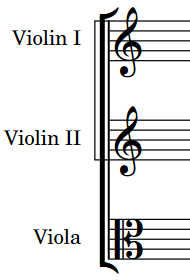
|
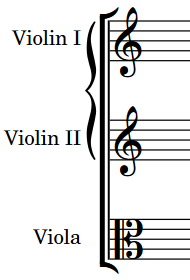
|